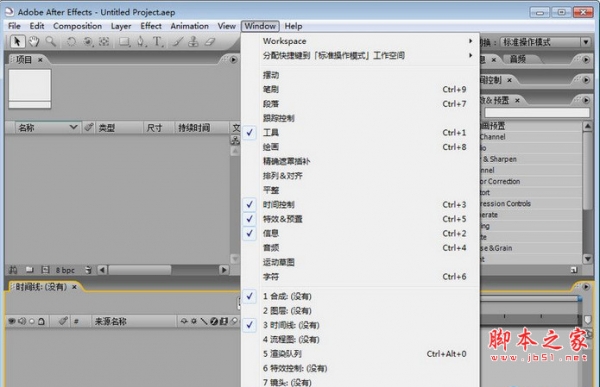AE怎么给图片添加模糊效果?
脚本之家
ae中可以给图片添加模糊效果,该怎么添加呢?下面我们就来介绍三种方法。

方法一:
1、图片在选中的状态下,在界面菜单栏这里,点:效果

2、下方弹出菜单,我们再顺序点:模糊和锐化-高斯模糊;同方法一 一样,在左上方即弹出高斯模糊的属性面板;在“模糊度”右边的数值这里,鼠标放上去,显出左右双箭头形状,向右边拉,增加数值,就是模糊度数值,数值越大,越模糊。

方法二:
1、比如,我们现在导入一张图片;把素材拖到如下图所示的图标(新建合成的图标)

2、新建了图片合成;鼠标放在合成窗口的图片上,鼠标右击,弹出菜单中顺序点:效果-模糊和锐化-高斯模糊

3、在左上方即弹出高斯模糊的属性面板;在“模糊度”右边的数值这里,鼠标放上去,显出左右双箭头形状,向右边拉,增加数值,就是模糊度数值,数值越大,越模糊。

方法三:
1、同样,图片在选中的状态下。鼠标放在图层这里,右击,弹出菜单,再点:效果。

2、弹出菜单,我们再顺序点:模糊和锐化-高斯模糊;同方法一,方法二 一样,在左上方即弹出高斯模糊的属性面板;在“模糊度”右边的数值这里,鼠标放上去,显出左右双箭头形状,向右边拉,增加数值,就是模糊度数值,数值越大,越模糊。

3、文字,形状操作方法也是一样的。


以上就是ae模糊效果的制作方法,希望大家喜欢,请继续关注脚本之家。
相关推荐: